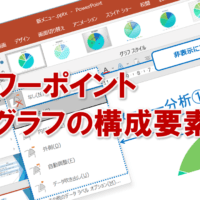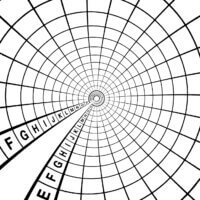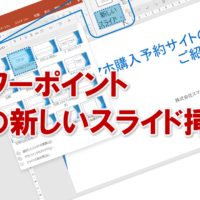パワーポイントにはハイパーリンクの機能があり、
チーム内で情報共有するためには非常に便利な機能です。
参考となる資料が置かれている共有フォルダの場所や、
社内ポータル・イントラネットの参考となるページや、
インターネットの参考ページなど、フォルダのパスや
URLを入力するだけでハイパーリンクが設定されます。
任意の文字列やオブジェクトをクリックしたときの
ハイパーリンク先を設定することも可能ですが
手間がかかるるのと、後で見てどこにリンクしているのかがわかりにくいので、
URLを直接入力して、改行するだけでハイパーリンクされる運用を
強くオススメします。
ただ、この方法で作成した資料を
チーム内で共有すると、結構な確率で、
リンク先にジャンプされないんですけどどうすればいいんですか?
という質問がきます。
これはパワーポイントの仕様でして
■パワーポイントのハイパーリンク先へのジャンプはスライドショーモードのみ
だからです。編集モードで開いているときは、
URLをクリックしてもリンク先へジャンプされません。
ハイパーリンク先へジャンプするのは、
スライドショーモードの時だけなので注意してくださいね。
アナタもこれで、パワーポイントでハイパーリンク先へ
ジャンプしなくて困らないようにしてくださいね。